Come riprodurre video 4K su PC senza problemi
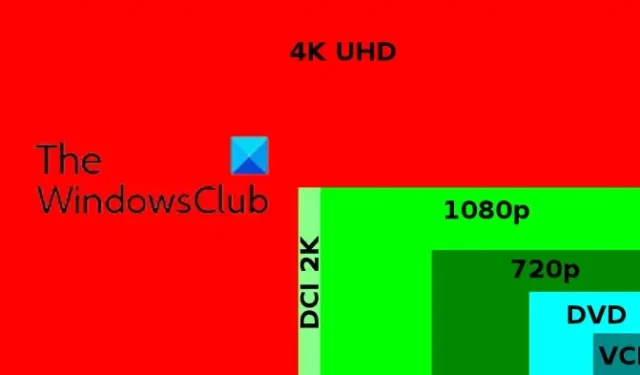
La qualità video 4K è la massima qualità video disponibile per i sistemi generali. È popolare tra gli utenti di giochi. Tuttavia, molti utenti segnalano di non essere in grado di riprodurre video 4K sul proprio sistema. Se stai riscontrando lo stesso problema sul tuo computer, leggi questo articolo.
Cos’è la qualità video 4K?
La risoluzione 1080p è popolare da molto tempo. Questa si chiama qualità video 2K. Se raddoppi questa cifra a 2160p, la qualità video viene chiamata 4K. 2160p è la larghezza del frame e l’altezza potrebbe variare a seconda delle esigenze del creatore. La dimensione più comune è 3840×2160.
Come riprodurre senza problemi video 4K su PC Windows
Se desideri riprodurre video 4K su Windows 11/10 senza problemi, tieni sotto controllo i seguenti punti:
- Assicurati che il tuo monitor supporti i video 4K
- Usa una GPU esterna
- Usa un lettore multimediale di terze parti
- Aggiorna i driver della tua scheda grafica
- Cambia il piano di alimentazione in Alte prestazioni
- Imposta il tuo computer per funzionare con le migliori prestazioni
- Ridimensiona il file
- Disabilita l’accelerazione hardware
1] Assicurati che il tuo monitor supporti i video 4K
Se il tuo monitor non supporta i video 4K , non verranno riprodotti sul tuo sistema, indipendentemente dal software che provi. Dal momento che i monitor 4K non sono i più popolari sul mercato (quelli 1080p lo sono), puoi assicurarti di controllare questo parametro prima di acquistare il monitor. Lo stesso vale per gli schermi dei laptop. Oltre a questo, consigliamo di preferire un monitor curvo poiché la maggior parte dei video 4K ha bisogno dello stesso per adattarsi alla risoluzione più alta.
2] Usa una GPU esterna
Sebbene le versioni più recenti dei processori Intel e AMD supportino potenti unità GPU interne, non sono ancora paragonabili alle GPU esterne. Puoi ancora riprodurre un video 4K con una GPU integrata, ma non sarà fluido. Per riprodurre un video sul tuo computer senza problemi, utilizza una GPU esterna. I marchi più popolari per loro sono NVIDIA, MSI e AMD.
3] Utilizzare un lettore multimediale di terze parti
Il lettore multimediale Movie e Windows Media Player sono strumenti eccellenti per riprodurre video sul tuo sistema. Tuttavia, non supportano tutti i codec né sono i migliori lettori multimediali per la riproduzione di video 4K . In questo caso, ti consigliamo di provare un lettore multimediale di terze parti, in particolare VLC Media player . I lettori multimediali di terze parti vengono aggiornati di tanto in tanto per adattarsi alle ultime qualità video, incluso 4K .
4] Aggiorna i driver della scheda grafica
Se il monitor, il software e la GPU supportano i video 4K e non sei ancora in grado di ottenere la giusta esperienza, prova ad aggiornare il driver della scheda grafica del tuo computer. Questo può essere fatto installando gli aggiornamenti di Windows opzionali sul tuo computer o eseguendo strumenti di aggiornamento dei driver come Intel Driver and Support Assistant o AMD AutoDetect sul tuo computer. Se utilizzi una GPU esterna, puoi anche scaricare i driver dal sito Web del produttore.
5] Cambia il piano di alimentazione in Alte prestazioni
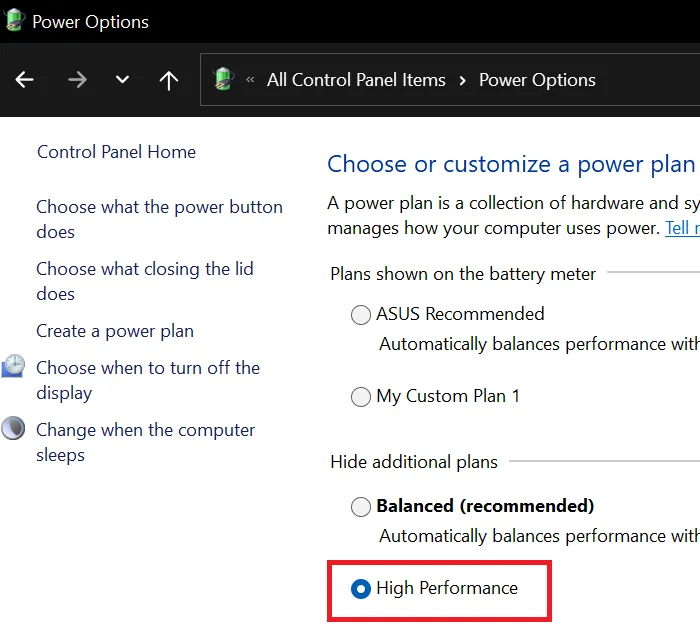
I video 4K richiedono un notevole afflusso di energia e richiedono più risorse di sistema del solito. In questo caso, puoi modificare il piano di alimentazione per adattarlo alle esigenze del video 4K . Questo può essere fatto cambiando il piano di alimentazione in modalità ad alte prestazioni. Questa modalità consumerà molta energia sul tuo computer, ma è ideale per riprodurre video e giochi 4K con qualità video 4K .
6] Imposta il tuo computer per funzionare con le migliori prestazioni
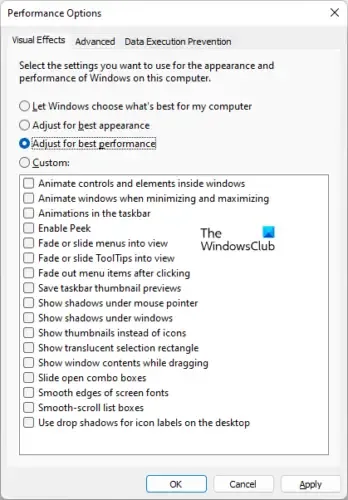
Dopo aver impostato il piano di alimentazione del tuo computer su Alte prestazioni, puoi anche regolare le impostazioni del tuo computer per funzionare al massimo delle prestazioni. Nella modalità Best Performance, l’aspetto degli elementi sul computer sarà compromesso. Tuttavia, non avrà alcun impatto sul video stesso, che è un’entità separata. La procedura per farlo è la seguente.
- Cerca ” prestazioni ” nella barra di ricerca di Windows .
- Aprire la finestra per regolare l’aspetto e le prestazioni del computer .
- Nella finestra Opzioni prestazioni che si apre, seleziona il pulsante di opzione su Migliori prestazioni .
- Fare clic su Applica e quindi su OK per salvare le impostazioni.
7] Ridimensiona il file
Supponiamo uno dei seguenti casi:
- Non hai un monitor che supporti i video 4K .
- Non puoi cambiare la GPU del tuo sistema.
- Il tuo sistema si arresta in modo anomalo o si blocca durante il tentativo di riprodurre video 4K .
Puoi comunque guardare il video nelle situazioni sopra menzionate ridimensionandolo per una qualità video inferiore. Questo può essere fatto utilizzando strumenti di conversione video gratuiti di terze parti. La qualità video potrebbe essere ridotta a 1080p o 720p. Inoltre, se riesci a riprodurre video 4K ma il sistema si blocca, ridimensionarlo a una qualità inferiore ti consentirà di visualizzarlo senza problemi.
8] Disabilita l’accelerazione hardware
Disabilita l’accelerazione hardware e vedi se questo aiuta in qualche modo.
Ti auguro il meglio.
Perché è necessaria la qualità video 4K?
Una semplice logica è che oltre la dimensione originale del fotogramma video, più grande è il fotogramma, più sfocato sarà il video. Pertanto, se il fotogramma originale del video è grande, verrà riprodotto in streaming con la stessa qualità anche su schermi molto più grandi. 4K è la larghezza di frame più ampia per schermi e prodotti software fabbricati nel mercato degli utenti comuni.



Lascia un commento